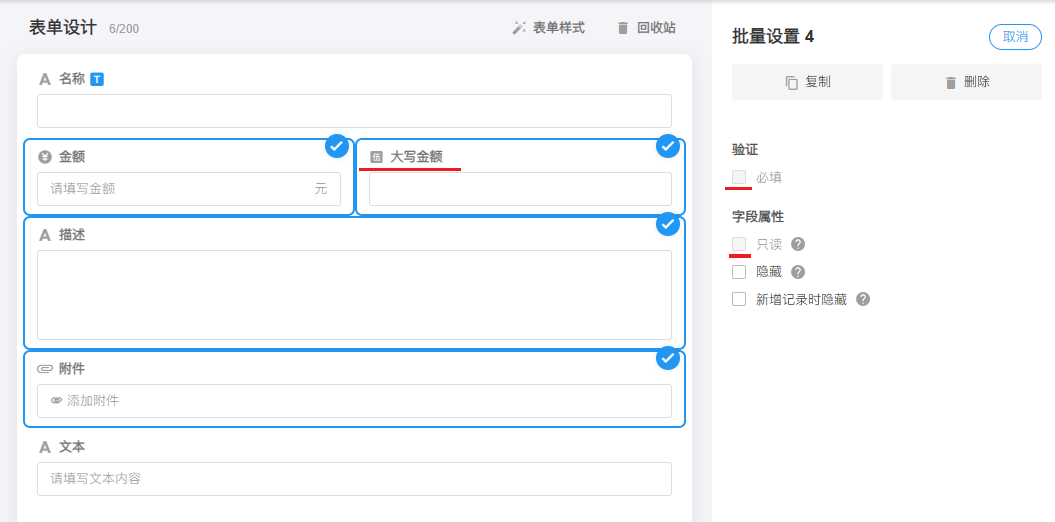字段的基础属性
根据数据类型选择合适的控件后,就需要配置字段的基础属性了。每个字段都有以下几个基础属性
- 名称
- 必填
- 不允许�重复输入
- 默认值
- 只读
- 隐藏
- 新增时隐藏
- 宽度
- 颜色和样式
- 引导文字
- 字段说明
- 字段别名
- 字段备注
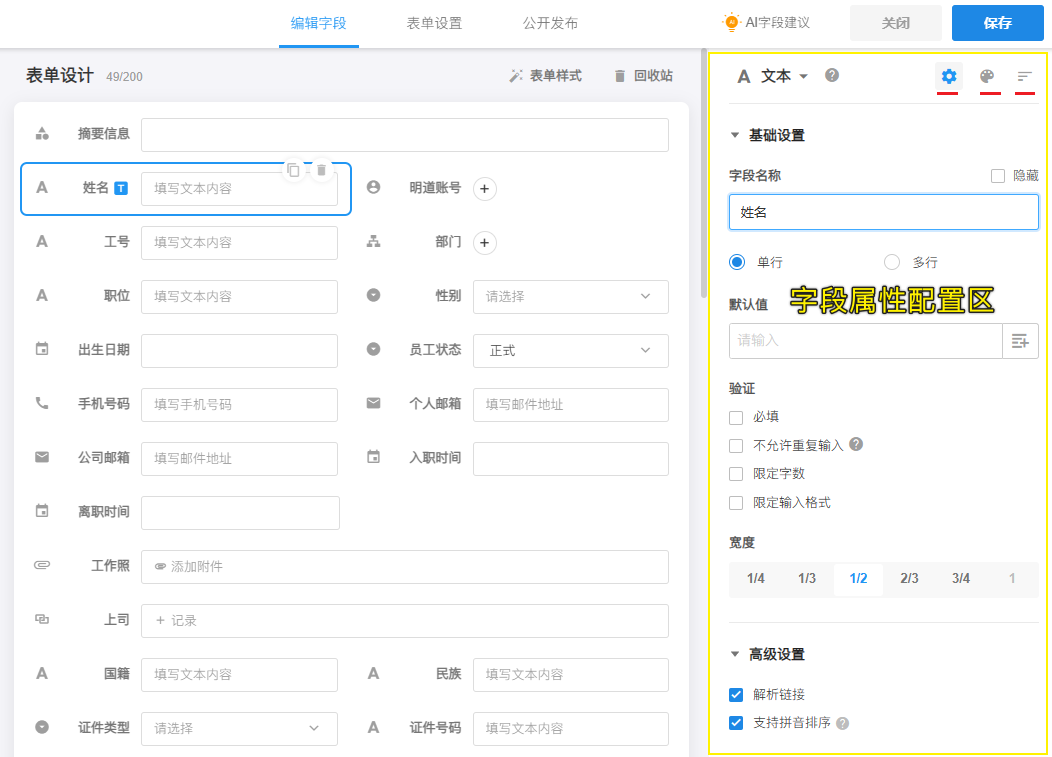
字段名称和名称隐藏
指该字段的名称,合理的字段名称有助于更好识别数据内容。
有时字段在展示时不需要显示标题,只显示内容即可,则可以设置隐藏名称。
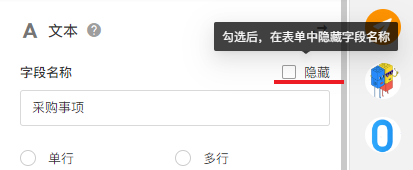

默认值
当新增一行记录时,通过默认值可以自动填充内容。支持静态默认值或动态默认值。点此查看详情介绍
必填
字段设置了必填,编辑记录时如果此字段内容为空则无法保存,并会给予提示。 在表格区编辑,工作流、API写入,Excel导入时不做必填的校验,为空时也可以正常写入。
写入时强制校验必填
如果仅勾选了必填,仅在编辑界面中验证是否填写,在导入或工作流中不会验证。如果同时勾选写入时强制校验必填, 则工作流写入、API写入、Excel导入时也会做校验,没有填写时,记录不能写入。具体规则如下:
- 工作流:流程中止,报错
- Excel导入:跳过校验不通过的数据行,其他数据行正常导入
- API:写入失败,返回错误信息
- 数据集成同步:跳过校验不通过的数据,其他数据正常同步,已跳过数据不计写入数
不允许重复输入
例如工号、编号等往往是唯一值,那么在新增或编辑时输入了其他记录已经录入的内容,则会提示已经存在并不允许保存。
此设置仅在手动编辑字段时验证是否重复,导入和API写入时不进行验证。可结合创建唯一索引实现字段内容的绝对唯一。
成员、关联记录字段设置了不允许重复,本表其他记录已经选择的人员或记录,将不可再被选择。
只读
标记为只读的字段,在新增或编辑记录,不能直接填写字段的内容。 但可以通过工作流修改,或通过业务规则更改为可编辑。
隐藏
标记为隐藏的字段,新增或编辑时此字段始终是不显示的。这种字段可以作为中转字段,仅仅参与计算,不用对用户显示。
新增记录时隐藏
勾选后、新增一行记录时,此字段不显示,查看编辑时再显示。例如员工档案表中包含离职时间字段、但是新增一个员工时,这个字段是不需要的,则可以新增时隐藏。
宽度
表单中,每行最多可以放4个字段。字段最短可以设置为1/4的宽度,最长是整行的宽度。
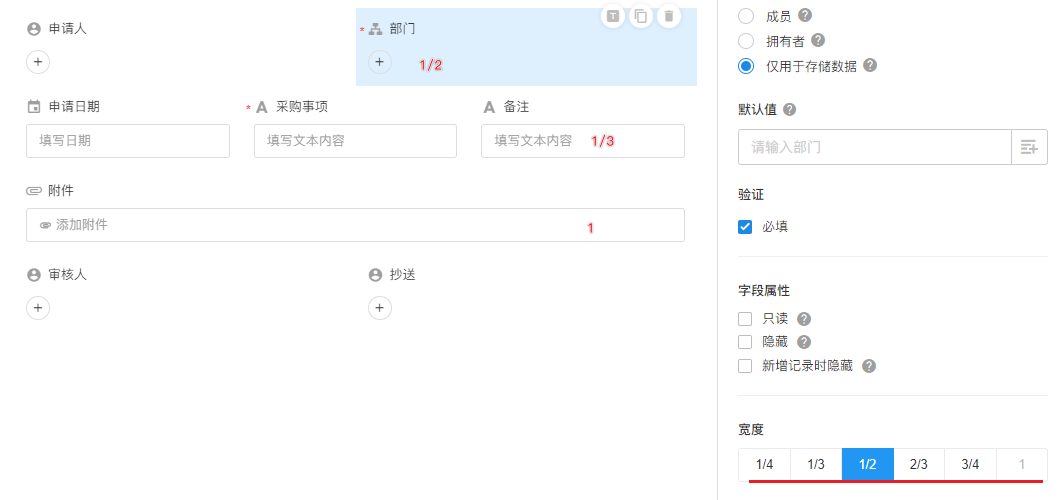
颜色和样式
字段的标题和值支持设置颜色、字号和字体样式。
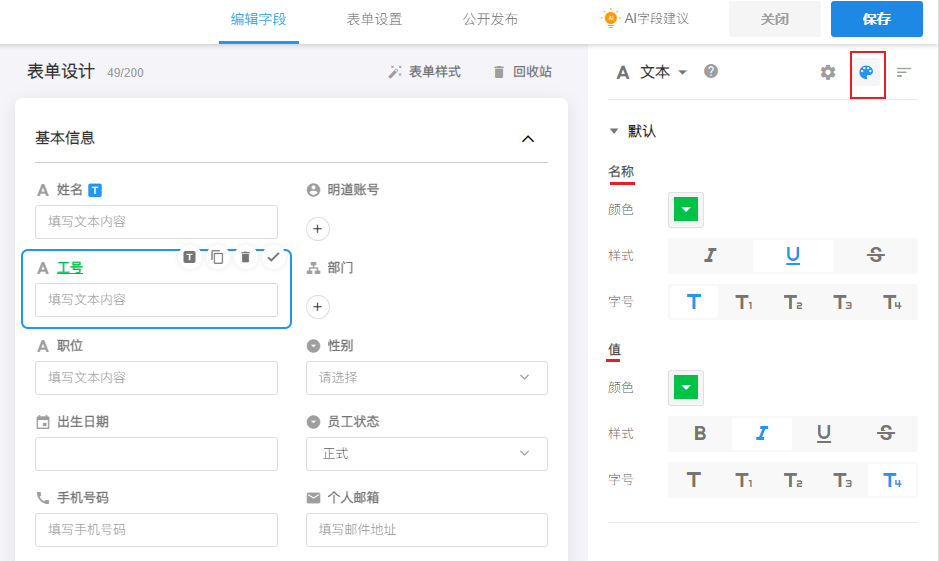
效果:
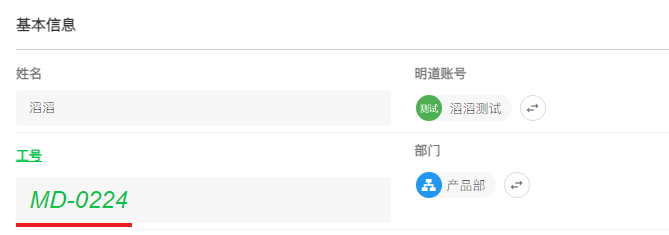
如果需要在视图下显示字段样式和颜色,在[视图配置]>[颜色]下,启用PC显示字段配置中的样式。
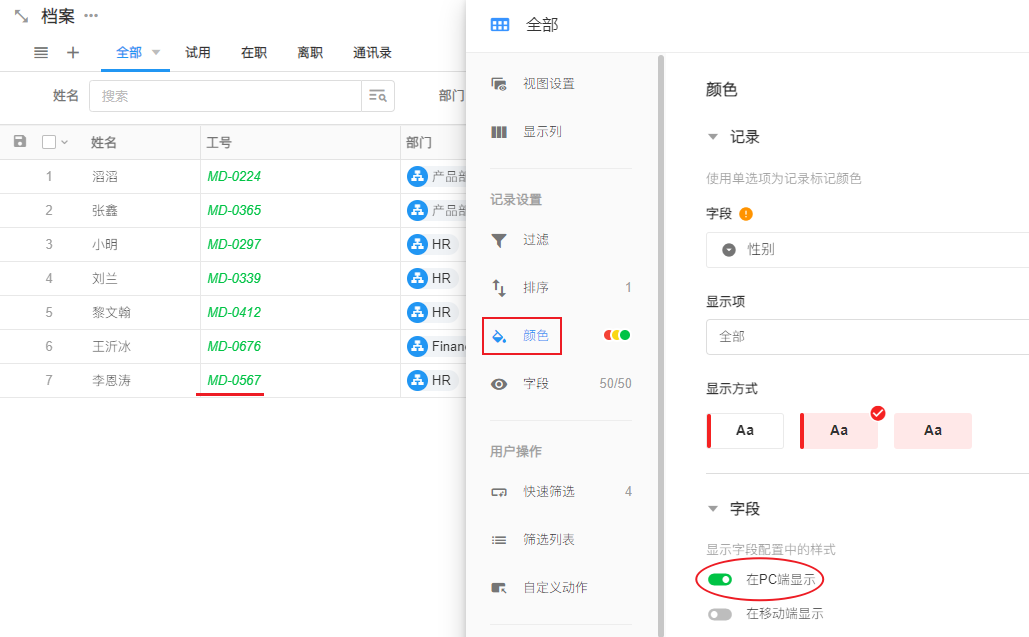
当字段在关联列表、子表、查询记录中显示时,除了字段标题的字号,其他样式均生效。
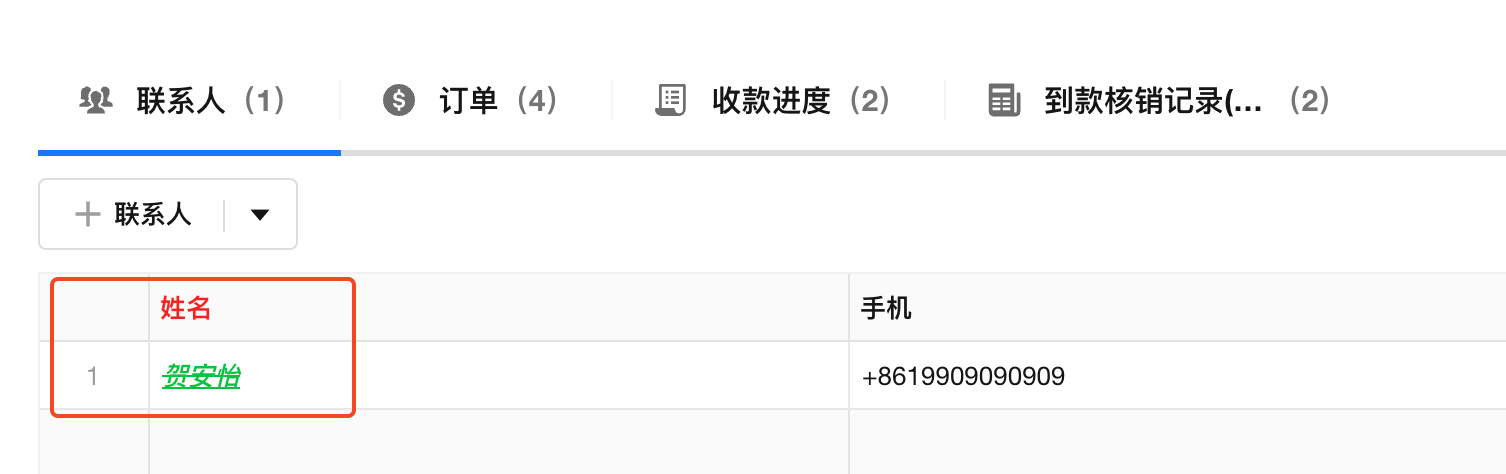
引导文字和字段说明
可以帮助用户更准确理解此字段需要填写什么内容。
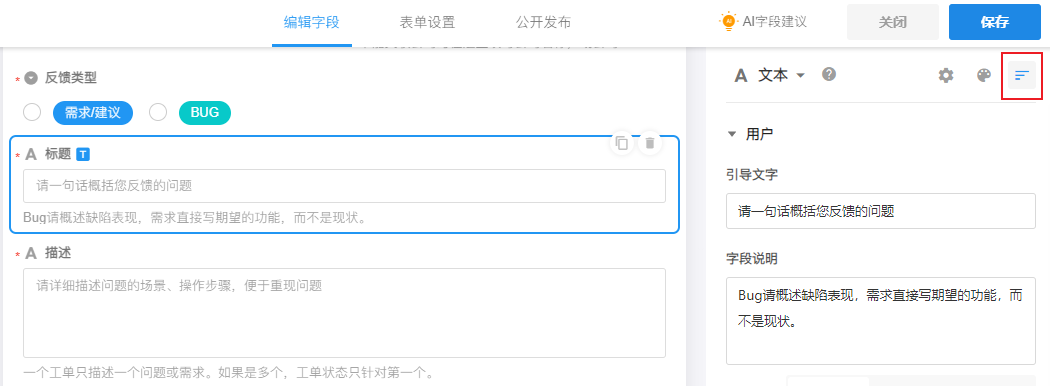
效果:
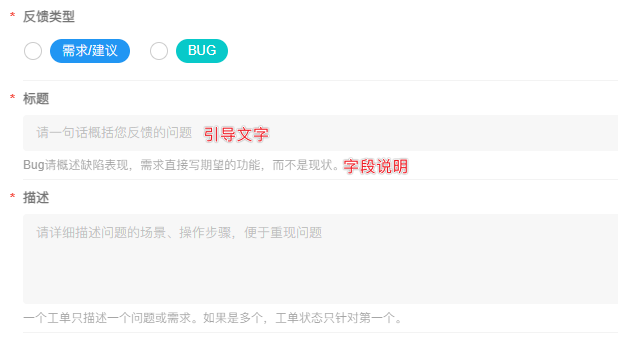
字段说明的三种显示方式
-
自动
新建记录时说明内容显示在字段下方,查看记录时说明内容隐藏在图标中。
-
图标
说明内容始终隐藏在图标中,光标移入时显示。
-
文字
说明内容始终在字段下方显示。
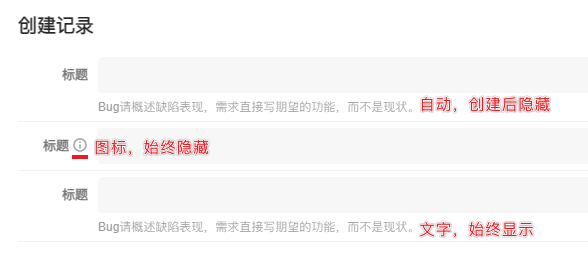
字段别名
系统会为每个字段自动生成了一个字段ID(24个字母数字),主要用于API对接开发、Word/Excel模板打印时的字段唯一标识。
由于字段ID不具有易读性,不能快速知晓字段含义,且复制应用后,字段ID也会更换,在做对接开发时需要重新配置。
我们可以通过给字段设置一个别名,替代字段ID的作用,在做对接开发时会方便很多。
创建字段并保存后,字段别名自动生成,支持修改。
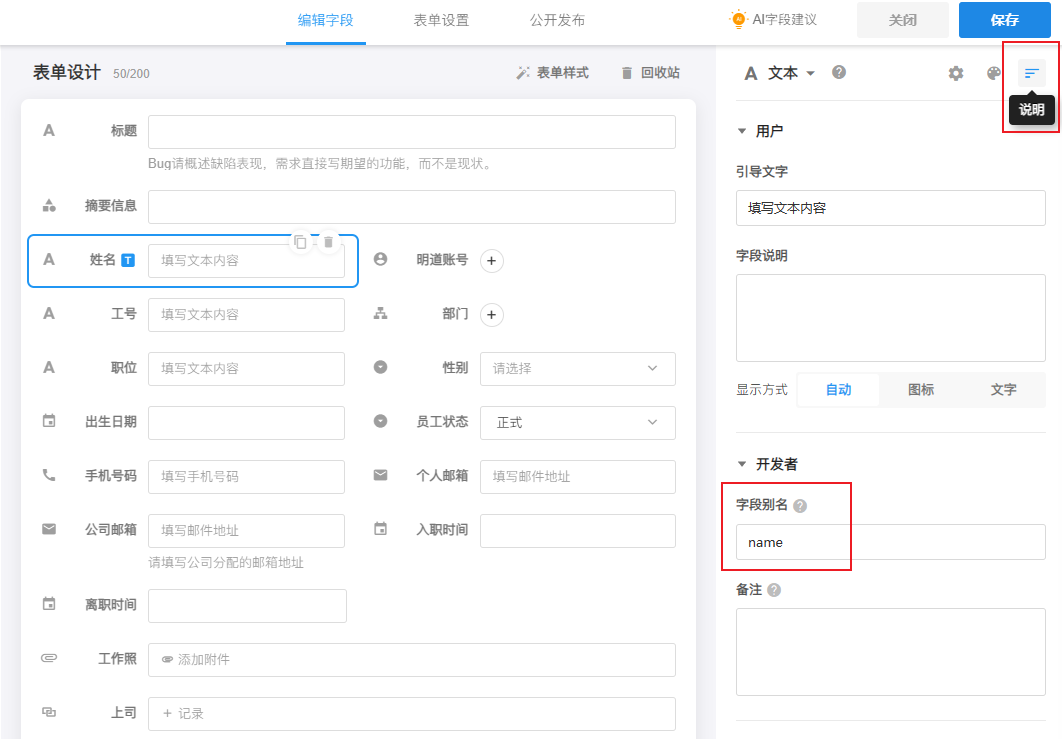
自动生成字段别名的规则
-
当字段名称少于等于3个字时(包含中文、数字、字母),中文转为为拼音,当多余3个字时,中文转为首字母;
-
名称中的字母和数字不改变。
-
名称如果是纯数字,则转为字段类型的英文
-
别名重名时,自动加上后缀编号
其他可以设置字段别名的入口:
-
表单配置中统一设置
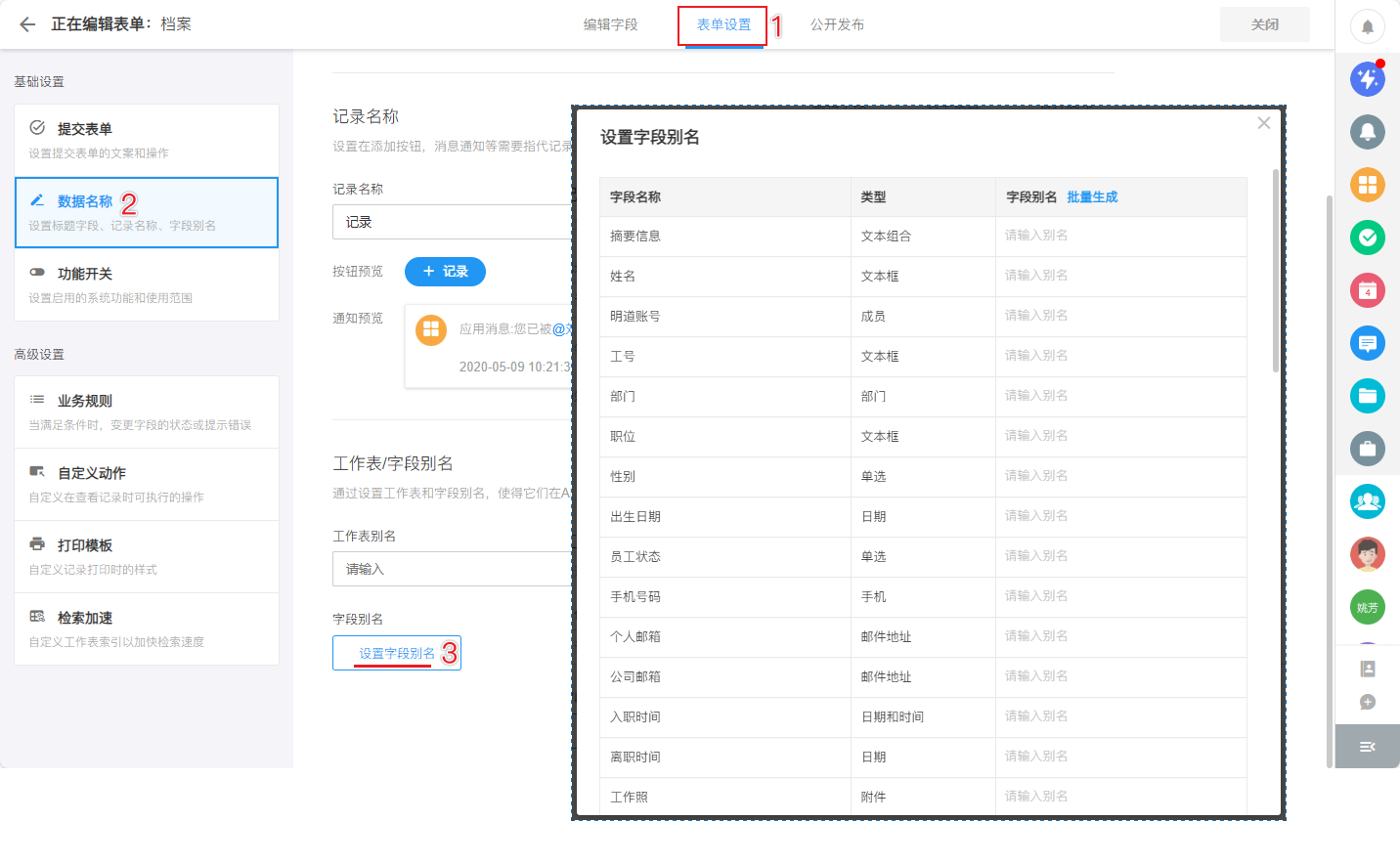
-
应用的API开发文档中统一设置
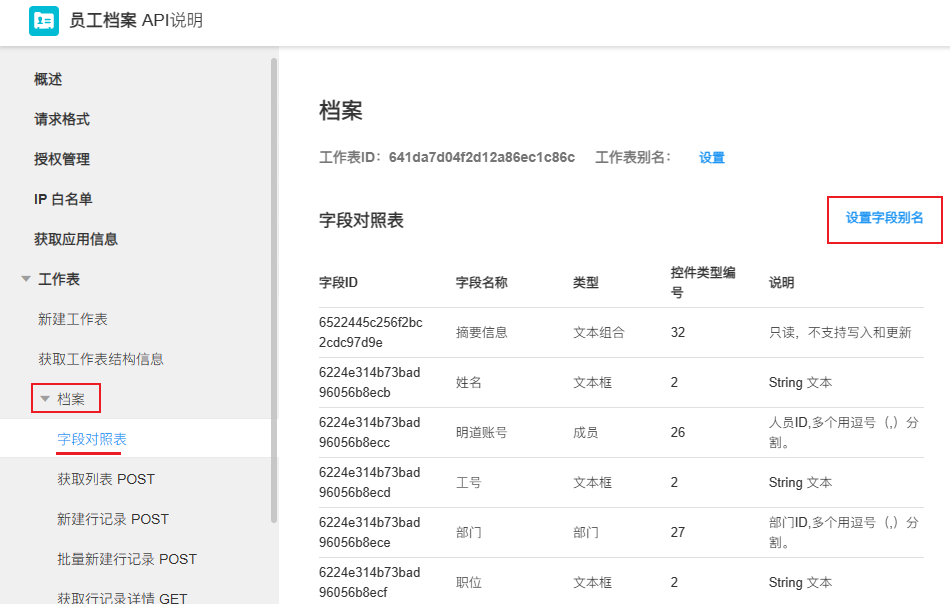
系统已占用别名
字段别名不能重复,下面是系统已经占用的字段别名:
- ownerid
- autoid
- caid
- ctime
- utime
- uaid
- daid
- rowid
- wfstatus
- wfname
- wfcuaids
- wfrtime
- wfftime
- wfcaid
- wfctime
- wsid
- status
- sharerange
- discussunreads
- relations
- unreads
- keywords
- users
- owners
- portal_status
- portal_mobile
- portal_email
- portal_name
- portal_avatar
- portal_role
- partal_regtime
- portal_openid
- partal_id
字段备注
就像写代码需要加注释一样,备注内容主要是为了方便开发者维护应用,用户在创建和查看记录时不会显示。
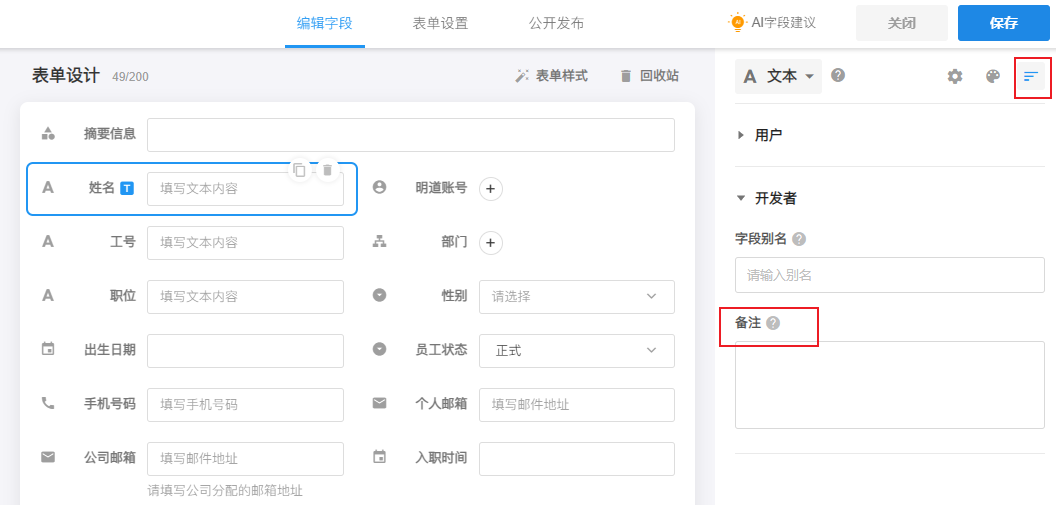
字段批量操作
选择多个字段后,可以进行以下批量操作:
- 删除和复制,
- 移动到标签页中,
- 移动字段位置,
- 设置为必填、只读、隐藏、新增时隐藏等属性。
如下图,逐个勾选字段的批量设置按钮,然后选择好设置后,点击保存才能生效。 在保存前,点击取消按钮,则退出批量操作模式。
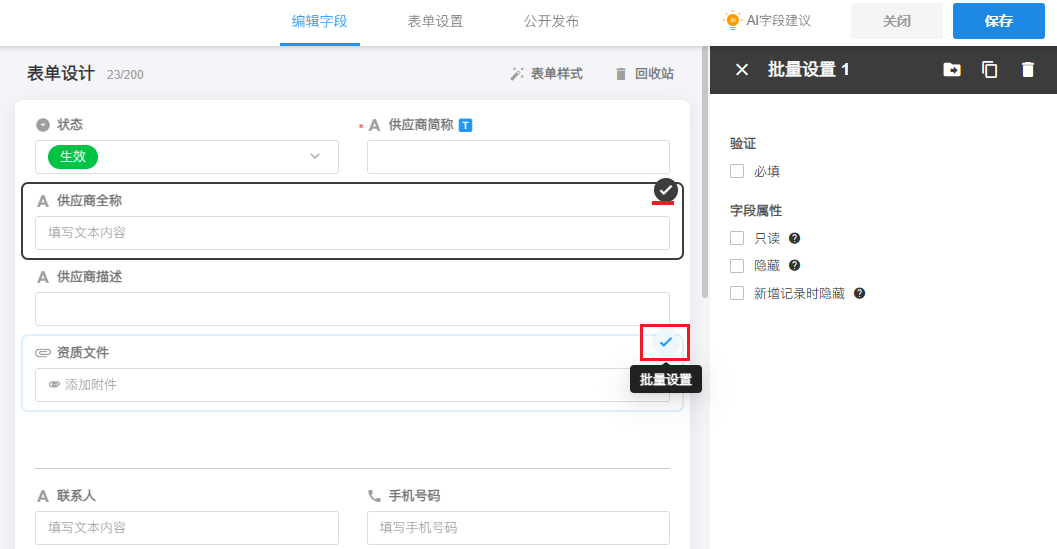
快速批量选择:
- 先勾选一个字段,然后按下shift键
- 勾选或点击另一个字段
- 两个字段之间的字段也会被选择
为什么批量选择后有些属性不支持选择?
如下图,大写金额不能编辑且本身只读,那么在批量选择后,必填和只读不能选择,需分开设置。